如何开启手机热点wifi 手机如何开启便携式WiFi热点
日期: 来源:铲子手游网
如今随着移动互联网的快速发展,手机已经成为人们生活中不可或缺的一部分,而在手机的功能中,开启便携式WiFi热点无疑是一个极具实用性的功能。通过开启手机热点WiFi,我们可以将手机的网络连接分享给其他设备,让我们的电脑、平板等设备也能享受到网络的便利。如何开启手机热点WiFi呢?本文将为大家详细介绍手机如何开启便携式WiFi热点,让我们一起来了解吧。
手机如何开启便携式WiFi热点
方法如下:
1.在手机程序列表中找到并点击“设置”图标。
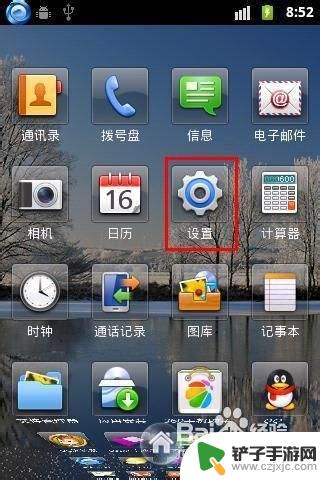
2.在打开的“设置”界面中点击“无线和网络”选项。
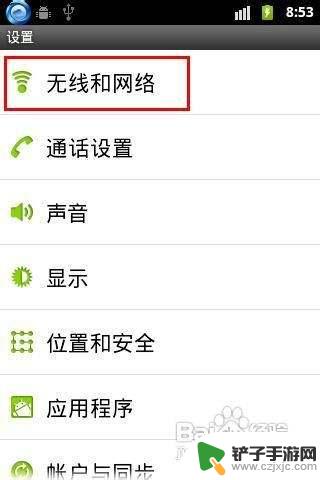
3.点击“无线和网络设置”窗口中的“邦定与便携式热点”选项。
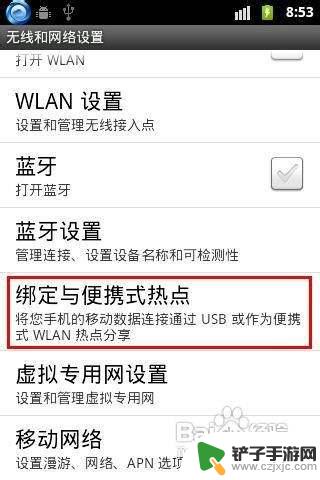
4.在随后弹出的窗口中点击“便携式WLAN热点设置”选项。

5.在打开的“便携式WLAN热点设置”窗口中点击“配置WLAN热点”选项。
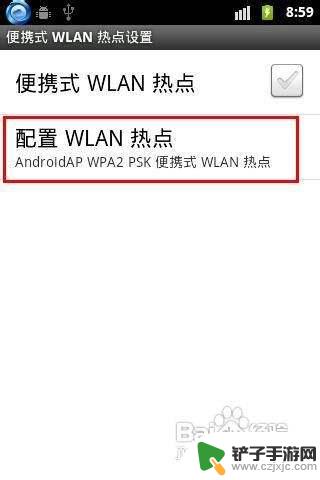
6.然后在弹出的窗口中输入“网络SSID”名称和“密码”,最后点击“保存”按钮。
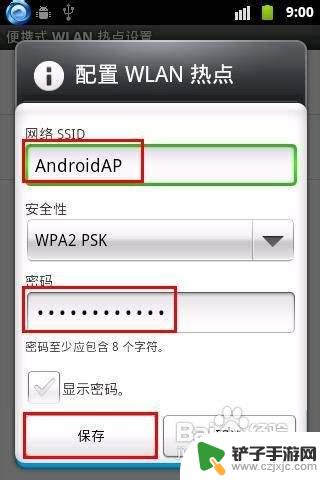
7.接着勾选“便携式WLAN热点”,即可开启手机WIFI热点。
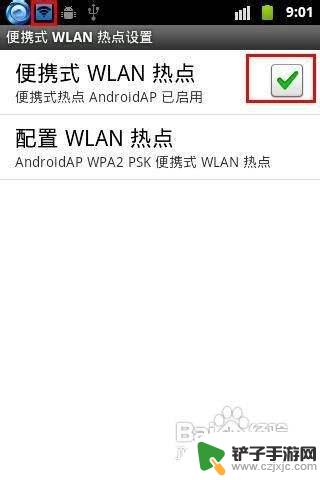
以上就是如何开启手机热点wifi的全部内容,如果您遇到此类情况,您可以按照本文提供的步骤进行解决,这些步骤非常简单和快速,一步到位。














